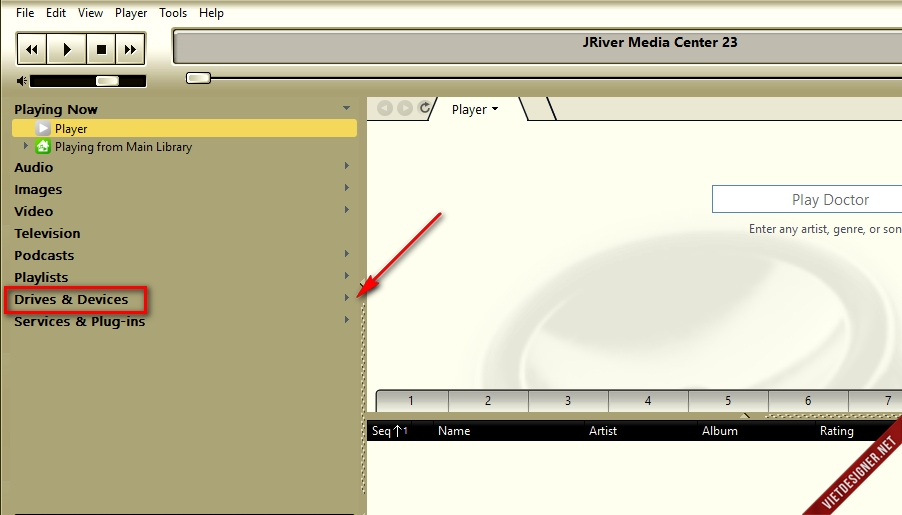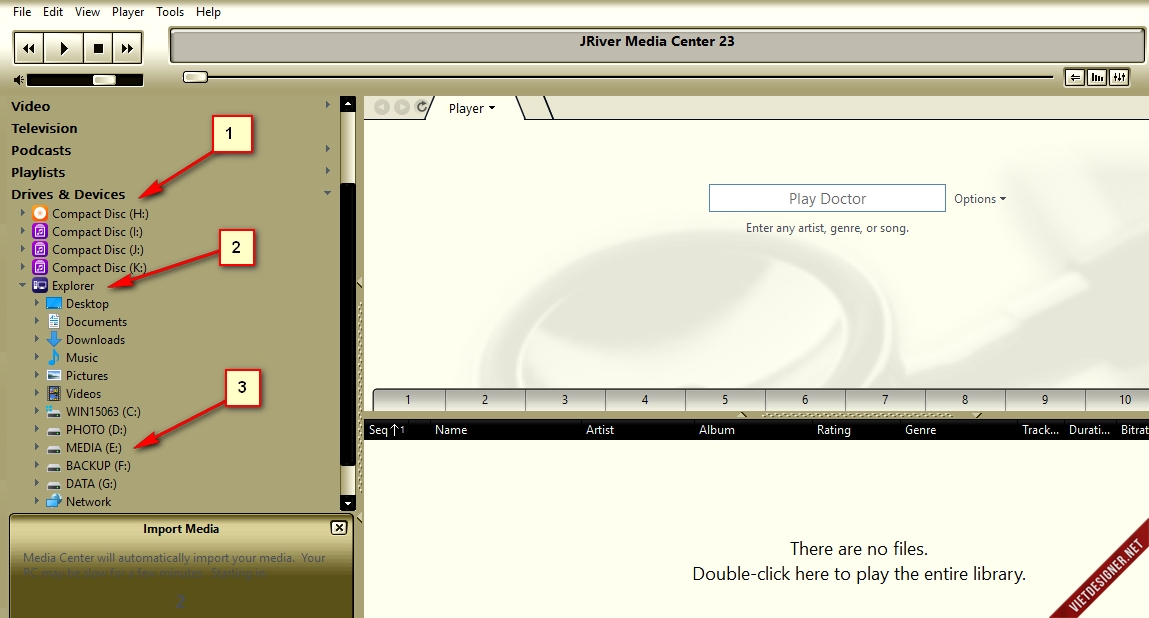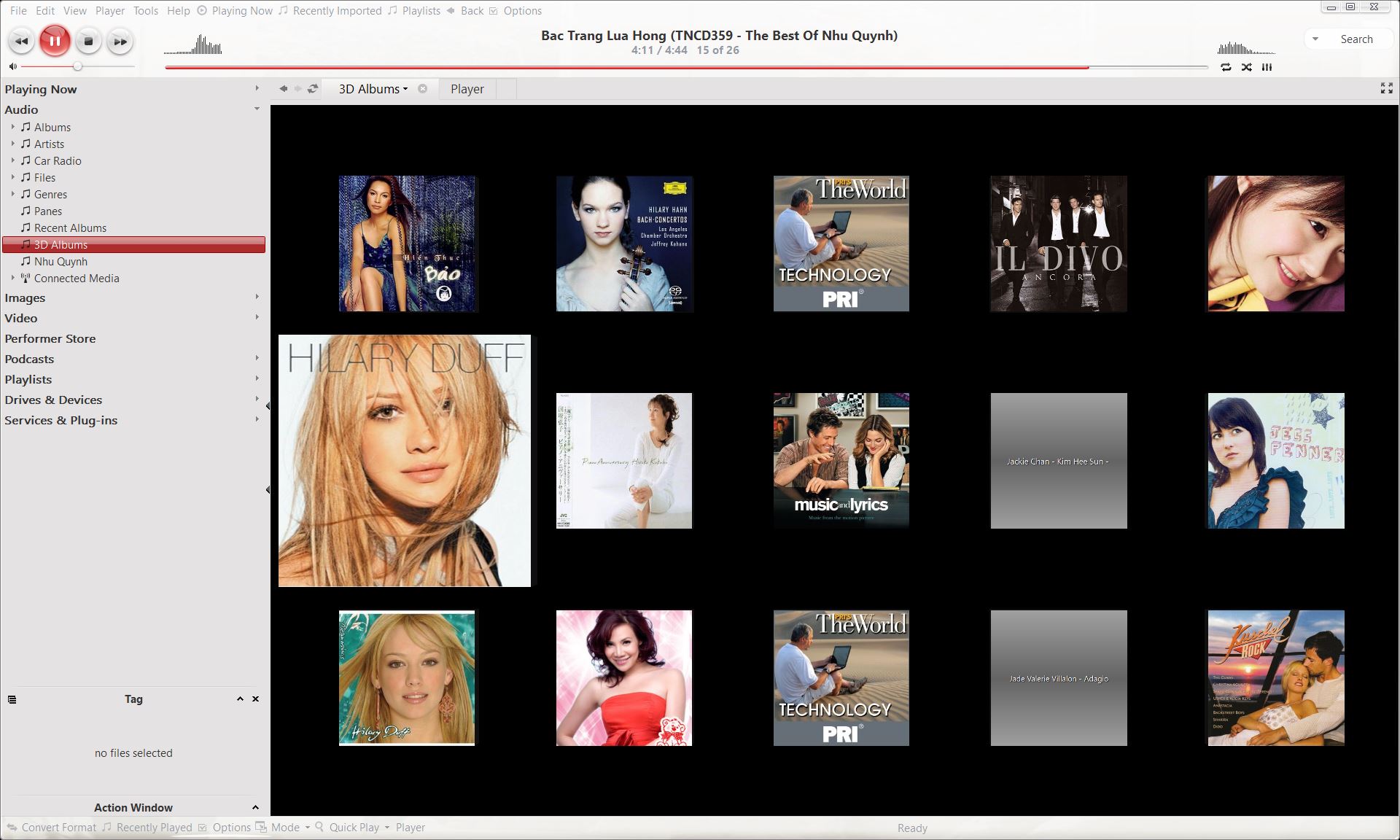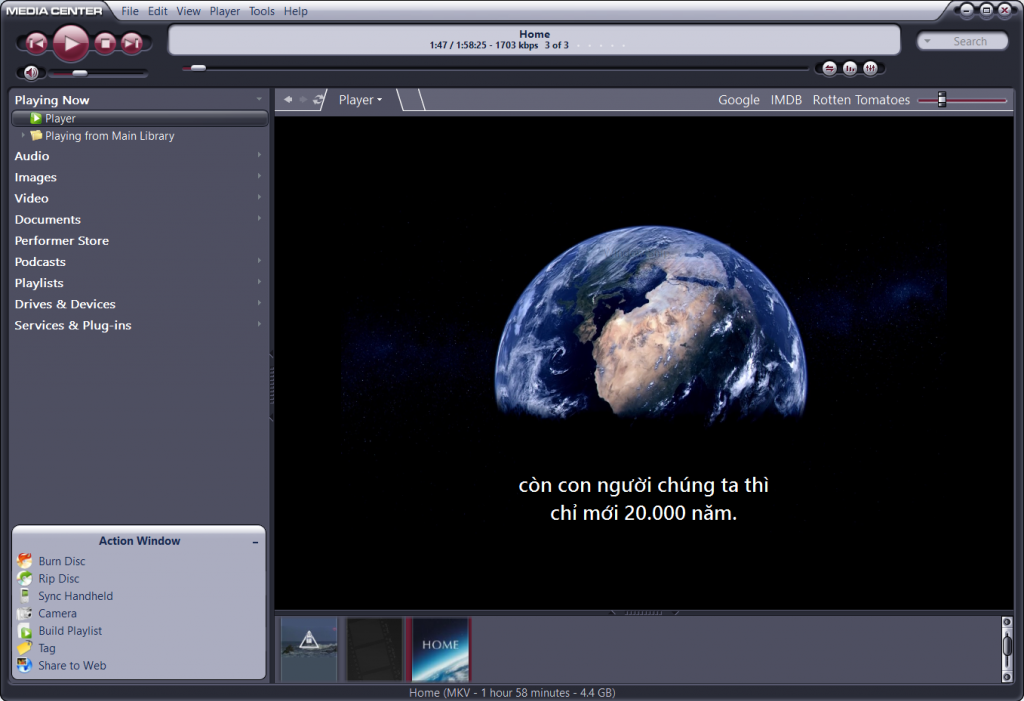Để thực hiện những gì bác muốn => Theo những "Step" sau...Em gặp vấn đề khi play hết 1 album thì soft không tự play album tiếp theo mong các Bác giúp đỡ . Cảm ơn các Bác !
[Đây cũng là một cách thức để chơi "Album" kế tiếp]
01. Trong lúc đang "Play" nhạc => "Click" vào hàng chữ "Playing Now" (phía trên/góc trái).
02. Highlight/ Ctrl+A/ để bôi đen tất cả các "track" nhạc của "Album" kế tiếp => Kéo & thả vào (tiếp phía bên dưới của "list" nhạc đang "play".)
Hy vọng giúp được bác..!
Chỉnh sửa lần cuối: